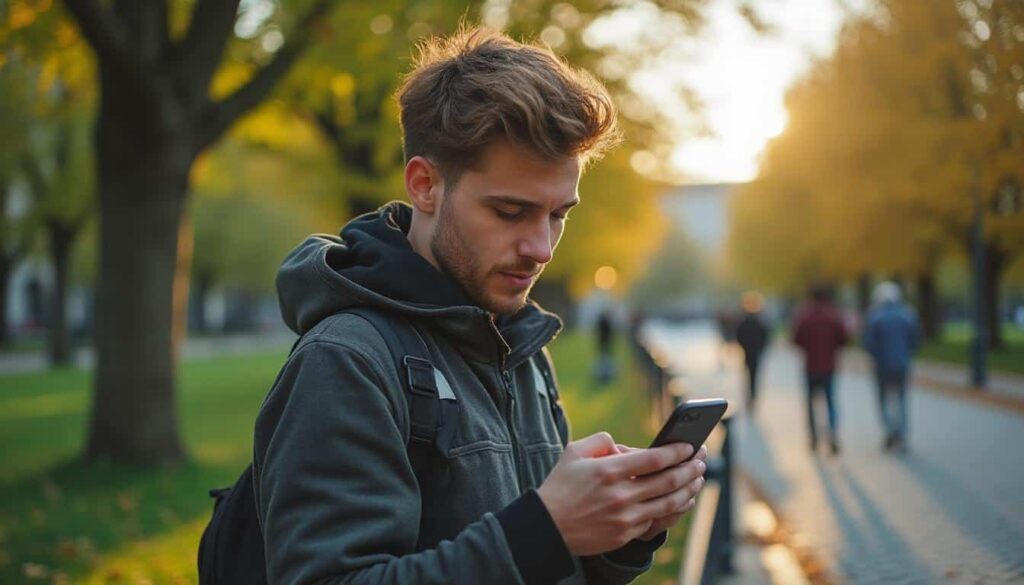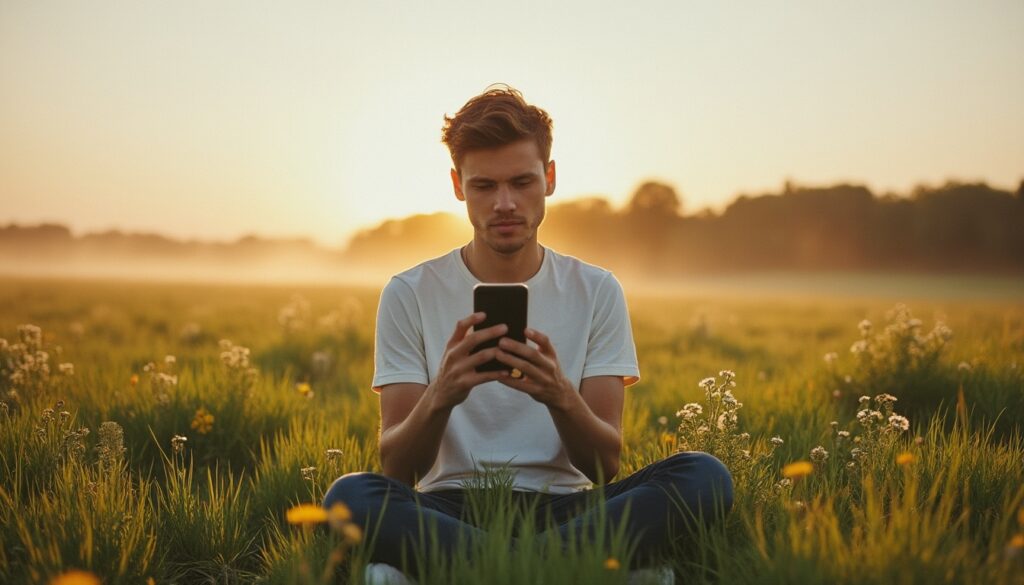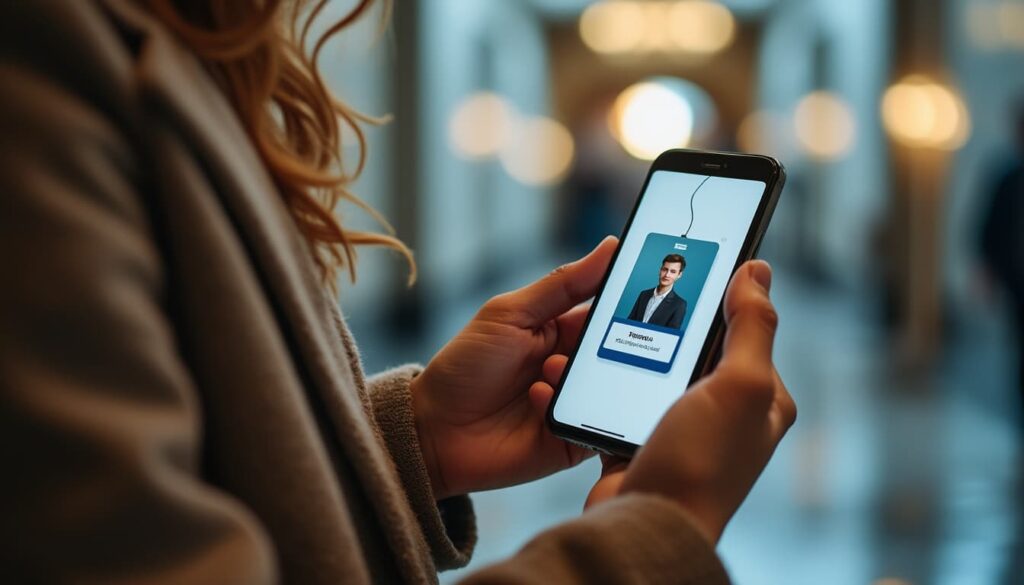Le partage de fichiers avec AirDrop sur iOS : guide complet et astuces

Partage de fichiers AirDrop iOS est une fonctionnalité incontournable pour transférer rapidement du contenu entre appareils Apple. Que vous souhaitiez échanger une photo, un document ou tout autre type de fichier, AirDrop sur iOS rend cette opération simple, rapide et sécurisée. Grâce à une connexion directe entre appareils, il est possible de partager du contenu sans passer par internet ni câble. Dans cette introduction, découvrez pourquoi le partage de fichiers AirDrop iOS est devenu un outil essentiel pour tous les utilisateurs d’iPhone, d’iPad et de Mac, et comment l’utiliser efficacement, quel que soit votre niveau d’expérience.
Le partage de fichiers AirDrop iOS offre une solution instantanée pour envoyer ou recevoir du contenu, et ce, sans configuration complexe. Ce guide complet détaille les étapes, les conditions requises, les astuces et les meilleures pratiques pour maîtriser le partage de fichiers AirDrop iOS sur tous vos appareils Apple.
Comprendre le partage de fichiers avec AirDrop sur iOS
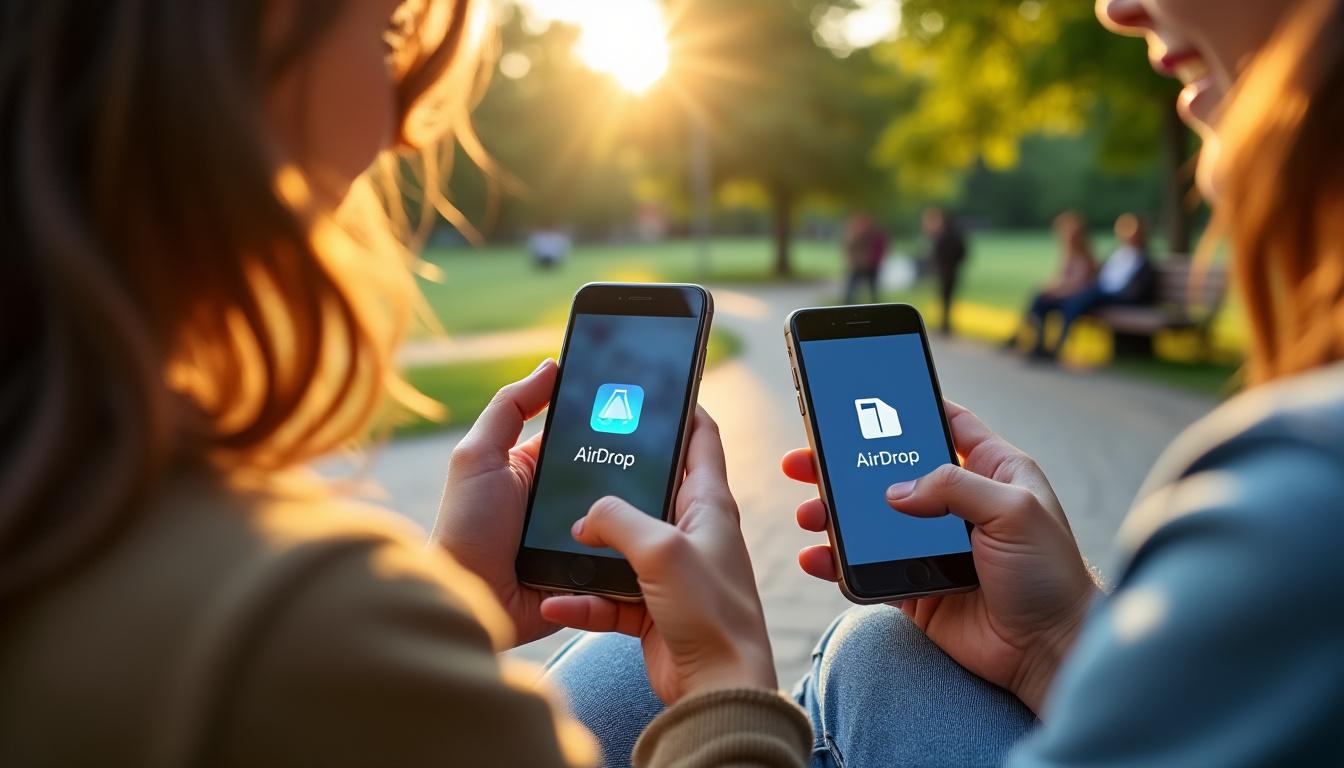
Le partage de fichiers avec AirDrop sur iOS est une fonctionnalité qui permet d’échanger du contenu, comme des photos, des documents ou des liens, entre appareils Apple situés à proximité. Cette technologie repose sur le Bluetooth et le Wi-Fi direct pour créer une connexion sécurisée et rapide. Elle est idéale pour envoyer un fichier volumineux, partager une photo ou transférer du contenu entre plusieurs appareils sans utiliser d’application tierce. AirDrop est disponible sur la majorité des iPhone, iPad et Mac récents, ce qui garantit la compatibilité et la simplicité d’utilisation. Pour bien comprendre son fonctionnement, il est essentiel de définir les types de fichiers et de contenus pris en charge ainsi que la notion de proximity.
- Appareils compatibles : iPhone 5 et ultérieur, iPad 4e génération et ultérieur, iPad mini, iPad Pro, iPod touch 5e génération et ultérieur, tous les Mac récents.
- Types de contenus transférables : photos, vidéos, fichiers PDF, liens web, contacts, documents, et plus encore.
Conditions requises pour utiliser le partage de fichiers AirDrop iOS
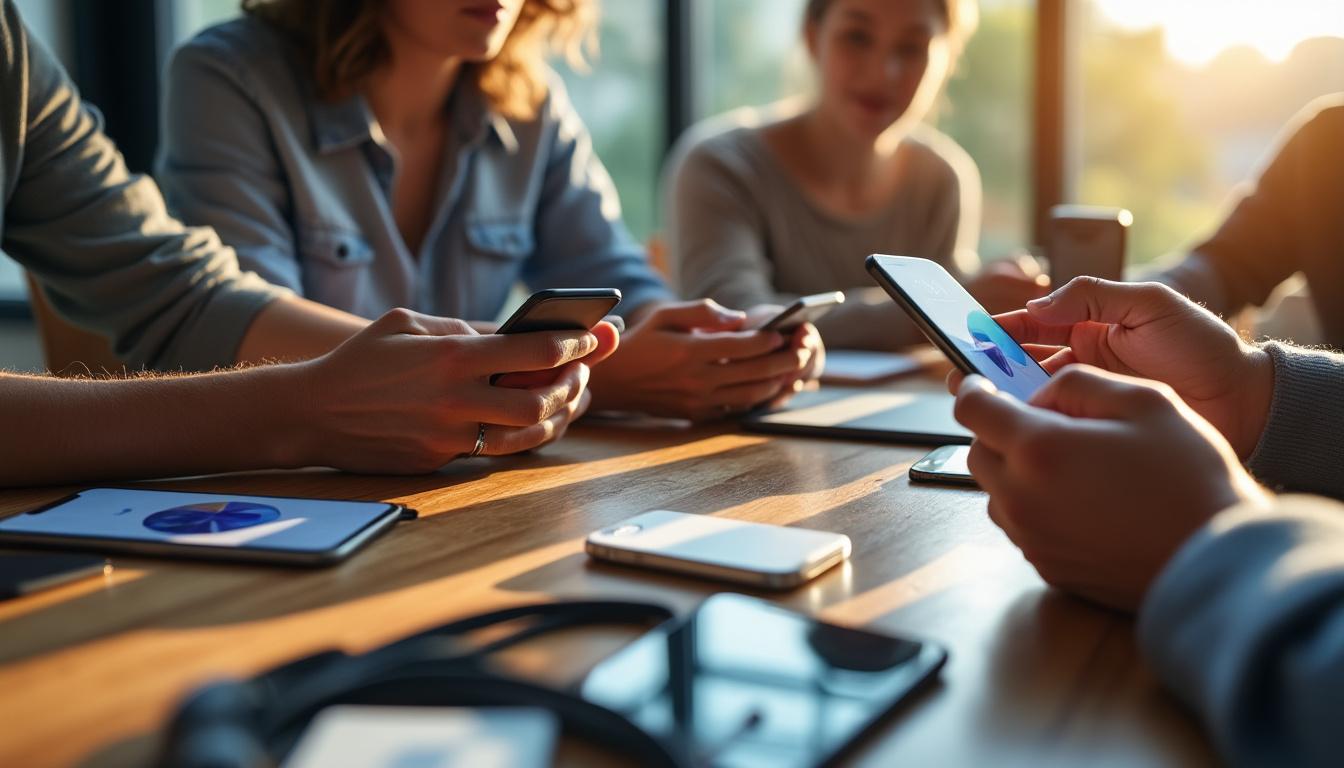
Avant de pouvoir utiliser le partage de fichiers AirDrop iOS, il est indispensable de vérifier certains réglages et de s’assurer que les appareils sont compatibles. Pour partager du contenu, les deux appareils doivent être proches (proximity), généralement à moins de 10 mètres l’un de l’autre, et disposer du Wi-Fi et du Bluetooth activés. Le partage de fichiers AirDrop iOS fonctionne uniquement entre appareils Apple : mobile iOS, iPadOS ou macOS. Il est aussi important de désactiver le partage de connexion ou tout VPN actif, car cela peut empêcher le transfert de fichier. Les réglages de visibilité doivent également être définis correctement dans l’appli ou les réglages système.
- Activer le Wi-Fi et le Bluetooth sur chaque appareil.
- Vérifier que les appareils sont à proximité immédiate.
- Configurer la visibilité dans les réglages AirDrop de chaque appareil.
| Version iOS/macOS | Compatibilité AirDrop |
|---|---|
| iOS 7 et ultérieur | Oui |
| macOS Yosemite (10.10) et ultérieur | Oui |
| iOS 6 et antérieur | Non |
| OS X Mavericks (10.9) et antérieur | Non |
En cas de problème de transfert, pensez à vérifier les réglages réseau, la compatibilité de l’appareil mobile et à consulter la documentation Apple officielle, comme sur le site d’assistance Apple. Pour approfondir ce sujet, consultez notre guide sur Astuces pour optimiser iOS : guide complet pour booster votre iPhone.
Comment activer et configurer le partage de fichiers AirDrop sur iPhone, iPad et Mac
Pour activer le partage de fichiers AirDrop iOS, il suffit de quelques étapes simples selon votre appareil. Sur iPhone et iPad, ouvrez le centre de contrôle en glissant vers le bas depuis le coin supérieur droit de l’écran (ou vers le haut pour certains modèles), puis appuyez longuement sur le module réseau pour afficher l’icône AirDrop. Touchez le bouton AirDrop et choisissez qui peut vous envoyer du contenu : “Contacts uniquement” ou “Tout le monde”. Sur Mac, ouvrez le Finder, sélectionnez AirDrop dans la barre latérale et définissez la visibilité de l’appareil. Assurez-vous que les réglages Wi-Fi et Bluetooth sont bien activés sur chaque appareil.
- Sur iPhone/iPad : Ouvrir le centre de contrôle > Appuyer longuement sur le bloc réseau > Sélectionner AirDrop > Choisir la visibilité.
- Sur Mac : Ouvrir le Finder > Cliquer sur AirDrop dans la barre latérale > Définir “Autoriser à être découvert par”.
- Vérifier que tous les appareils sont connectés au même réseau Wi-Fi ou disposent du Bluetooth activé.
Régler la visibilité et la sécurité du partage de fichiers AirDrop
La sécurité et la visibilité sont des aspects essentiels lors de l’utilisation du partage de fichiers AirDrop iOS. Dans les réglages de chaque appareil, vous pouvez définir qui peut vous envoyer un fichier : personne, contacts uniquement, ou tout le monde. Pour garantir la confidentialité, il est recommandé de choisir “Contacts uniquement” afin de limiter la réception de contenu aux personnes enregistrées dans votre carnet d’adresses. Avant d’accepter un transfert, l’appareil affiche une notification vous demandant d’accepter ou de refuser le contenu. Pensez à désactiver la visibilité AirDrop lorsque vous ne l’utilisez pas pour éviter toute réception indésirable. Cette gestion fine des réglages renforce la sécurité de vos fichiers et de vos données personnelles.
Guide étape par étape pour partager et envoyer des fichiers via AirDrop sur iOS
Le partage de fichiers AirDrop iOS permet de partager et d’envoyer facilement n’importe quel fichier depuis votre mobile. Pour partager un contenu, ouvrez l’application (Photos, Fichiers, etc.), sélectionnez le fichier ou l’image à envoyer, puis appuyez sur le bouton de partage (icône carrée avec une flèche). Ensuite, choisissez AirDrop, sélectionnez l’appareil destinataire dans la liste proposée, et validez l’envoi. Que ce soit une photo, un document ou une page web, la procédure reste la même. Le transfert est rapide, sécurisé, et ne nécessite aucune connexion internet.
- Ouvrir l’appli qui contient le fichier à partager (Photos, Fichiers…)
- Sélectionner le contenu ou l’image à envoyer.
- Appuyer sur le bouton de partage.
- Choisir AirDrop et sélectionner l’appareil destinataire.
- Attendre que l’autre personne accepte l’envoi.
Astuces pour transférer rapidement du contenu avec AirDrop
Pour optimiser le transfert de contenu avec AirDrop sur mobile, rapprochez les appareils pour garantir une meilleure proximité et une détection rapide. Gardez Wi-Fi et Bluetooth activés sur chaque appareil, et assurez-vous que la visibilité est réglée sur “Contacts uniquement” ou “Tout le monde” selon le besoin. Pour partager ou envoyer plusieurs fichiers d’un coup, sélectionnez-les tous avant de lancer AirDrop. Enfin, évitez les interférences (murs épais, nombreux appareils connectés) qui pourraient ralentir l’envoi du fichier. Ces astuces simples permettent de partager rapidement du contenu sans interruption.
Réception, gestion et stockage des fichiers AirDrop sur iOS
La réception d’un fichier via AirDrop sur iOS se déroule en toute simplicité. Lorsqu’un appareil vous envoie du contenu, une notification apparaît à l’écran vous demandant d’accepter ou de refuser le transfert. Si vous acceptez, le fichier reçu est automatiquement enregistré dans l’application appropriée selon son type : une photo ou image dans l’appli Photos, un document dans l’appli Fichiers, un lien dans Safari, etc. Sur Mac, les fichiers sont généralement enregistrés dans le dossier Téléchargements. Pour retrouver le contenu, ouvrez simplement l’application correspondante ou utilisez la fonction de recherche pour localiser l’élément reçu sur votre iPhone, iPad ou Mac. En complément, découvrez Guide d’accessibilité sur iOS : maîtriser les options pour tous.
- Photos/images : enregistrées dans l’application Photos.
- Documents : stockés dans l’application Fichiers ou Téléchargements sur Mac.
- Liens web : ouverts dans Safari ou enregistrés dans la liste de lecture.
- Contacts : ajoutés directement à votre carnet d’adresses.
Résolution des problèmes et bonnes pratiques du partage de fichiers AirDrop iOS
Si vous rencontrez un problème lors du transfert d’un fichier avec AirDrop, plusieurs solutions de dépannage existent. D’abord, vérifiez que les réglages Wi-Fi et Bluetooth sont bien activés sur chaque appareil, et que la visibilité AirDrop n’est pas désactivée. Redémarrez l’application ou le mobile si le partage échoue. Pensez à rapprocher les appareils pour faciliter la détection, et assurez-vous qu’aucune restriction (Temps d’écran, VPN) ne limite le transfert du contenu. Pour éviter les échecs de partage, privilégiez l’envoi d’un fichier à la fois et gardez les appareils sur le même réseau si possible. Enfin, protégez vos données et votre confidentialité en ajustant régulièrement les réglages de visibilité AirDrop dans le centre de contrôle ou les réglages système. Pour plus de conseils, vous pouvez consulter un guide expert sur MacGeneration.
- Vérifier l’activation du Wi-Fi et du Bluetooth.
- Redémarrer l’appareil ou l’application en cas de blocage.
- Limiter le nombre de fichiers transférés simultanément.
- Mettre à jour le système d’exploitation pour bénéficier des dernières améliorations.
FAQ – Questions fréquentes sur le partage de fichiers AirDrop iOS
AirDrop utilise-t-il les données mobiles pour transférer un fichier ?
Non, AirDrop n’utilise pas les données mobiles. Il s’appuie sur la connexion Bluetooth et Wi-Fi direct pour transférer le fichier entre les appareils à proximité, sans consommer de forfait data.
Où trouver le fichier reçu via AirDrop sur iPhone ou Mac ?
Sur iPhone, le contenu reçu s’enregistre automatiquement dans l’application adaptée (Photos pour une image, Fichiers pour un document). Sur Mac, le fichier arrive dans le dossier Téléchargements, accessible via la barre latérale du Finder.
Peut-on partager un contenu AirDrop avec un appareil Android ?
Non, le partage de fichiers AirDrop iOS fonctionne uniquement entre appareils Apple. Il n’est pas possible d’envoyer ou de recevoir un fichier AirDrop sur un smartphone Android. Pour cela, il existe des alternatives tierces. Vous pourriez également être intéressé par Gestion des notifications sur iOS : guide complet et astuces.
Comment modifier le nom de son appareil pour AirDrop ?
Sur iPhone ou iPad, allez dans Réglages > Général > Informations > Nom, puis changez le nom de l’appareil. Ce nom apparaîtra lors de la détection AirDrop sur les autres appareils.
Quels types de fichiers peut-on envoyer ou recevoir avec AirDrop ?
Vous pouvez transférer des photos, vidéos, documents PDF, liens web, contacts, et la plupart des contenus compatibles avec les applications Apple. Certains éléments peuvent dépendre de l’appli source.
Que faire si l’autre appareil n’apparaît pas lors du partage de fichiers ?
Vérifiez la proximité, l’activation du Wi-Fi et du Bluetooth, la visibilité AirDrop et assurez-vous que l’appareil destinataire est déverrouillé et sur l’écran d’accueil. Redémarrez l’app ou l’appareil si besoin. Pour aller plus loin, lisez Fonctionnement du système iOS : guide complet, architecture et astuces.
Comment définir les réglages de confidentialité pour le partage AirDrop ?
Dans le centre de contrôle ou les réglages AirDrop, choisissez entre “Personne”, “Contacts uniquement” ou “Tout le monde” pour contrôler qui peut vous envoyer du contenu et renforcer la sécurité de vos données.